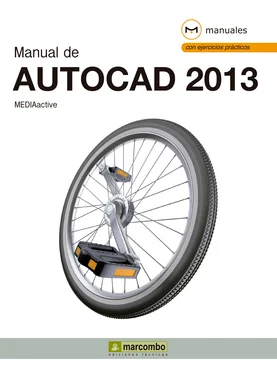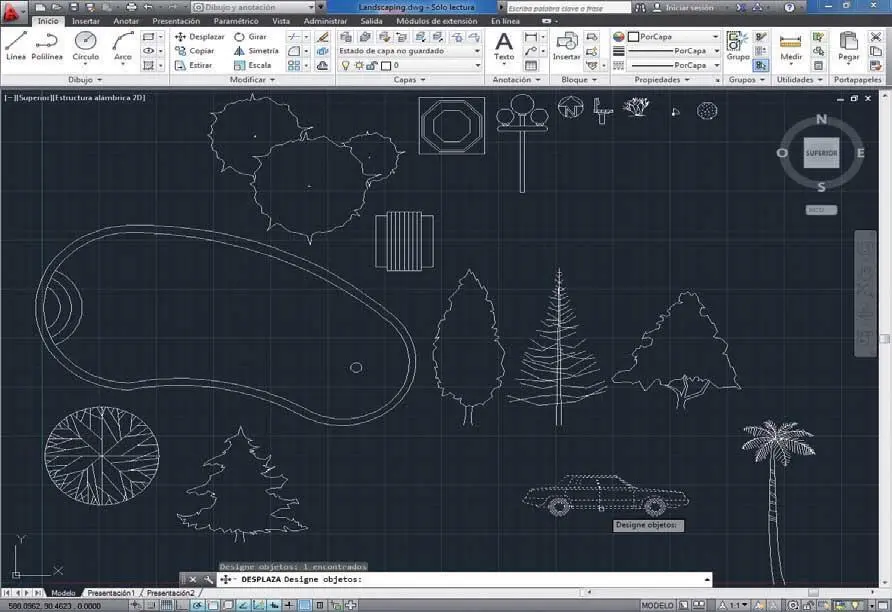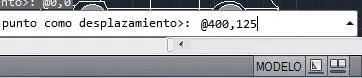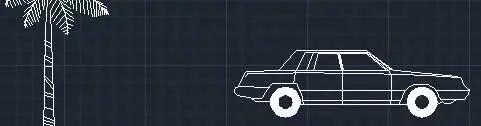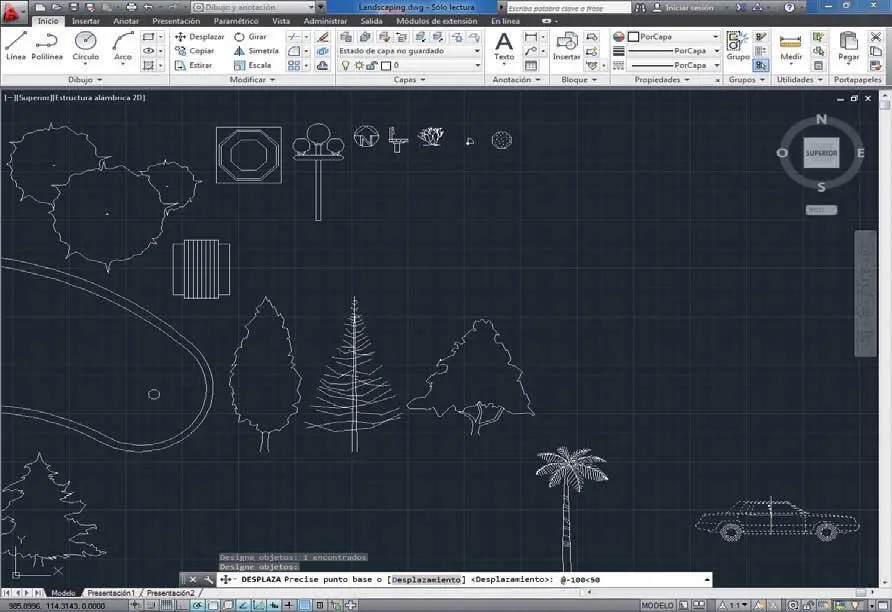1 ...8 9 10 12 13 14 ...44 8Si el uso de la línea de comandos le resulta muy complicado (normal las primeras veces que se utiliza el programa), puede desplazar los objetos directamente sobre la zona gráfica con el ratón. Veamos cómo. Haga clic de nuevo sobre el comando Desplazardel grupo de herramientas Modificar.
9A continuación, haga clic sobre el objeto en forma de palmera y pulse la tecla Retornopara confirmarlo como única selección.
10Seguidamente, pulse de nuevo sobre el mismo objeto para precisar el primer punto del desplazamiento y haga clic a la derecha del coche para indicar la nueva posición del objeto.
Lección 7. Trabajar con coordenadas relativas y polares
Además del sistema de coordenadas absolutas, AutoCAD también utiliza los sistemas de coordenadas relativas y polares. Las coordenadas relativas utilizan las coordenadas relativas al último punto especificado mientras que las polares complementan a las relativas especificando la dirección del ángulo que deseamos que tome un punto determinado. El sistema cartesiano de coordenadas relativas usa las coordenadas X e Y relativas, mientras que el sistema polar emplea una distancia y un ángulo relativo al último punto especificado.
RECUERDE
Para diferenciar una coordenada relativa de una absoluta es imprescindible incluir el símbolo arroba (@) antes de teclear los nuevos valores de la coordenada. Para caracterizar una coordenada polar es necesario insertar el signo menor que (<) delante de los valores. Este signo sirve para identificar los grados del ángulo y, normalmente, se combina con las coordenadas relativas.
1En el siguiente ejercicio conoceremos las diferencias existentes entre las coordenadas cartesianas relativas y las coordenadas polares relativas. Para empezar, seleccione con un clic el dibujo del coche que hemos desplazado en la lección anterior (recuerde que estamos trabajando con el archivo de ejemplo del programa Landscaping.dwg). ( 1)

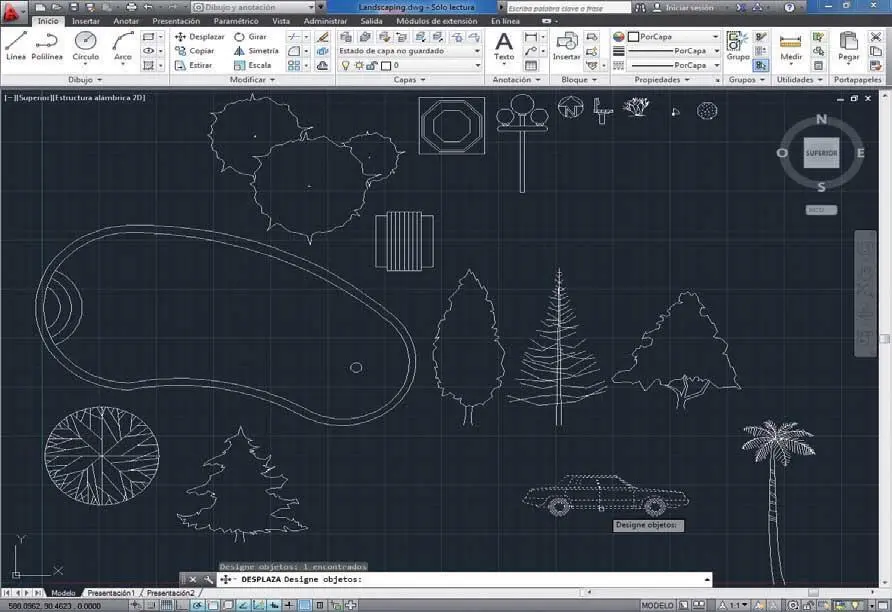
2Modificaremos la posición del objeto seleccionado indicando en este caso una serie de coordenadas relativas en la línea de comandos. Active la herramienta Desplazarhaciendo clic sobre ella en el grupo de herramientas Modificar. ( 2)


El símbolo @ se obtiene pulsando la combinación de teclas Alt Gr + 2.Recuerde que no debe dejar ningún espacio entre los valores de las coordenadas.
3Una vez activada la herramienta, la línea de comandos nos informa de que el siguiente paso es precisar el punto base. Como hemos dicho en la introducción, el sistema cartesiano relativo utiliza un componente horizontal (X) y uno vertical (Y) para localizar un punto en relación con el último punto elegido. Escriba @0,0y pulse la tecla Retorno. ( 3)


4Éste será el punto de origen. Escriba ahora @400,125y pulse nuevamente la tecla Retornopara aplicar las nuevas coordenadas. ( 4)

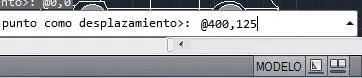
5Observe cómo el objeto ha variado tanto su posición horizontal como vertical. (Si una vez realizado el desplazamiento del objeto no logra visualizarlo sobre el dibujo, sitúese en la pestaña Vistade la Cinta de opciones y utilice la herramienta Encuadre,representada por una mano en el grupo de herramientas Navegar 2D,para moverse por el dibujo.) Seguidamente indicaremos nuevas coordenadas relativas pero, en esta ocasión, con el signo negativo en la coordenada vertical con el fin de que el objeto se desplace hacia abajo. Active una vez más el comando Desplazar,seleccione el dibujo del coche y pulse la tecla Retornopara designarlo como objeto y activar la línea de coordenadas.
6Como punto de origen relativo, escriba las coordenadas @0,0y pulse la tecla Retorno.
7Teclee ahora las coordenadas @0,-125y pulse de nuevo Retorno ( 5)para hacer efectivo el cambio de posición del objeto. ( 6)


Para poder escribir en la línea de comandos, tanto el puntero como el cursor del ratón deben encontrarse dentro de este elemento. De no ser así, el programa utiliza por defecto la entrada dinámica.

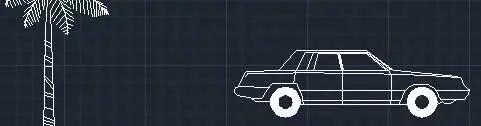
8Tras conocer el funcionamiento de las coordenadas absolutas y relativas, le mostraremos cómo actúan las coordenadas polares. Estas coordenadas se caracterizan por incluir junto a las nuevas coordenadas las distancias radiales relativas y un ángulo respecto a la horizontal. Active la herramienta Desplazar,seleccione el dibujo del coche y pulse la tecla Retorno.
9Escriba las coordenadas @-100<50y pulse Retorno. ( 7)

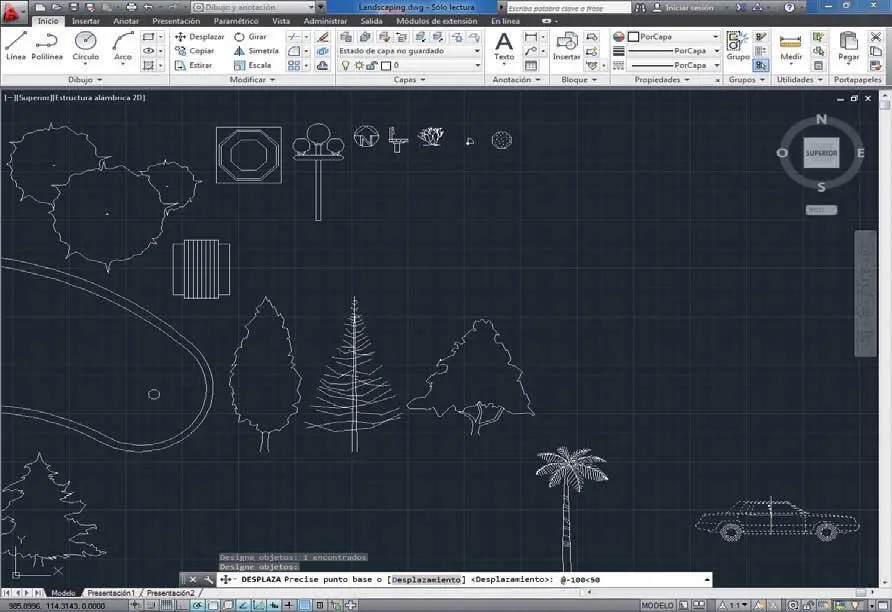
Para invertir las direcciones de X e Y y el sentido del ángulo es necesario incluir el signo negativo delante de los valores de las coordenadas y del ángulo.
Читать дальше